Arreglar el error de acceso no válido a la ubicación de la memoria en Valorant

Valorant se ha convertido en uno de los juegos de disparos de primer jugador más queridos de la actualidad en tan solo un año de su lanzamiento. Se convirtió en uno de los juegos más transmitidos en Twitch . Su jugabilidad única que emplea habilidades es algo que lo hace destacar entre la multitud. Jugar este juego en Windows 11 se convirtió en el tema de la ciudad poco después del lanzamiento de Windows 11(Windows 11) . Parece que los jugadores ya lo están pasando mal dado que su aplicación antitrampas, llamada Vanguard , aún no es compatible con la última versión del sistema operativo (operating system)Windows . Otro error que persigue a los jugadores de Valorant es (Valorant)Acceso no válido(Invalid Access) aError de ubicación de memoria(Memory Location error) . Dado que muchos de nuestros lectores lo solicitaron, nos lanzamos a formular una guía sobre cómo corregir el error de acceso no válido(Invalid Access) a la ubicación de la memoria(Memory Location error) en Valorant .

Solucione el error de acceso no válido a la ubicación de la memoria en Valorant en Windows 11
(Fix Invalid Access to Memory Location Error in Valorant on Windows 11
)
Valorant El error de acceso no válido a la ubicación de la memoria(Invalid access to memory location) se debe a la falta de permisos adecuados(due to lack of proper permissions) para que el juego acceda a la memoria(access memory) , el archivo(page file) de página y los datos del juego que se almacenan localmente. Esto puede deberse a la reubicación del juego en una ubicación diferente o después de una actualización reciente de Windows(Windows update) . Un culpable más detrás de este crimen podría ser los hacks o las soluciones alternativas(hacks or workarounds) que pudo haber usado y que eran incompatibles con la actualización.
Cómo determinar el error de Valorant en los registros de Windows(How to Determine Valorant Error in Windows Logs)
El visor de eventos(Event viewer) es una utilidad de Windows(Windows utility) que registra todos los eventos que ocurren en una sesión. Esto lo convierte en una herramienta perfecta para observar la línea de tiempo y(timeline and figure) descubrir qué está causando el error de acceso no válido a la ubicación de la memoria( Invalid access to memory location) en Valorant en Windows 11 . Para utilizar el Visor de eventos(Event Viewer) , siga estos pasos:
1. Haga clic en el icono Buscar(Search icon ) y escriba Visor de eventos. (Event Viewer.)Haga clic en Abrir(Open) .

2. Haga doble clic en Windows Logs > Application en el panel de navegación izquierdo.

3. Luego, haga clic en la columna Fecha y hora para ordenar la lista cronológicamente.(Date and Time)

4. Desplácese por la lista de eventos mientras busca Valorant y servicios relacionados(Valorant and related services) en la columna Fuente .(Source)

5. Consulte la pestaña General a continuación para encontrar la descripción de la naturaleza del error.
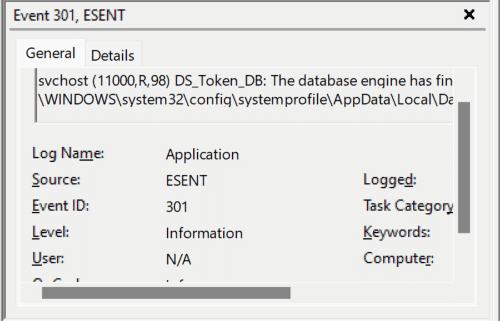
6. Puede profundizar en el evento en la pestaña Detalles .(Details)

Después de deducir el factor de conflicto responsable del error, resuélvalo desinstalando la aplicación en conflicto o reinstalando Valorant and/or los servicios relacionados.
Método 1: Reiniciar PC(Method 1: Restart PC)
Esto puede parecer un consejo falso, pero muchas veces todo lo que necesita hacer para mejorar las cosas es reiniciar su computadora. Reiniciar la PC ofrece las siguientes ventajas:
- Se permite liberar recursos(free up the resources) para Valorant y resuelve el problema.
- Además, restablece todas las tareas y procesos en ejecución, ya sea en primer plano o(foreground or background) en segundo plano, y borra la memoria caché.
- También podría ayudar a reparar las aplicaciones que se comportan mal y posiblemente podría corregir el acceso no válido de (Invalid access to memory location)Valorant a la ubicación de la memoria , así como el problema de las caídas de FPS de Valorant( Valorant FPS drops) .
Método 2: Actualizar el cliente de PC de Riot(Method 2: Update Riot PC Client)
El cliente de Riot(Riot client) busca problemas con Valorant cada vez que se inicia. También verifica si hay archivos o componentes dañados y los repara automáticamente. Pero, en caso de que el cliente de Riot(Riot client) no esté actualizado, no puede funcionar como se indica. Y lo mejor es que no necesitas actualizar el cliente Riot(Riot client) manualmente. Una vez que abra el cliente de Riot( open the Riot client) , sucederán las siguientes cosas.
- El cliente busca actualizaciones disponibles y las actualiza automáticamente(updates automatically) .
- Después de la actualización, el cliente buscará los archivos corruptos o faltantes y los reemplazará(replace them) junto con las configuraciones requeridas.
- Como resultado, resolverá todos los conflictos con los permisos(resolve all conflicts with permissions) .
Se recomienda que reinicie su PC con Windows(restart your Windows PC) después de que el cliente Riot(Riot client) haya terminado de actualizar los archivos del juego. Sin embargo, si esto no ayuda a solucionar el error de acceso no válido a la ubicación de la memoria de (Invalid access to memory location)Valorant , pruebe las siguientes soluciones.
Lea también:(Also Read:) Cómo descargar la herramienta de reparación Hextech(Download Hextech Repair Tool)
Método 3: deshabilitar VPN(Method 3: Disable VPN)
La red privada(Private Network or VPN) virtual o VPN es una herramienta útil en aras de la privacidad y el acceso a contenido bloqueado geográficamente, pero podría causarle algún error cuando se trata de Valorant . El juego depende de los siguientes factores para el buen funcionamiento del juego:
- Información de la cuenta
- Ubicación actual
- Proveedor de servicios de Internet (ISP)
Esto se debe a que el juego asigna el mejor servidor al usuario de acuerdo con la información proporcionada anteriormente. La VPN(VPN) puede interferir y causar un error de acceso no válido a la ubicación de la memoria(Invalid Access to Memory Location) . Por lo tanto, si usa una VPN en su computadora, se recomienda que la deshabilite antes de iniciar el juego y vea si esto soluciona el problema.
Método 4: Arreglar archivos de sistema corruptos(Method 4: Fix Corrupt System Files)
Si algo causó que los archivos del sistema se corrompieran, puede provocar un mal manejo de los permisos y, por lo tanto, Valorant arrojará un error de acceso no válido a la ubicación de la memoria(Invalid access to memory location) . Afortunadamente, Windows viene con herramientas que podrían ayudar a los usuarios en tales situaciones. Con la herramienta use DISM y el escáner SFC(use DISM tool and SFC scanner) , puede corregir dicho error en Valorant de la siguiente manera:
Nota(Note) : su computadora debe estar conectada a Internet para ejecutar los comandos DISM y SFC(DISM & SFC) correctamente.
1. Haga clic en Inicio(Start) y escriba Símbolo del sistema(Command prompt) y haga clic en Ejecutar como administrador(Run as administrator) .
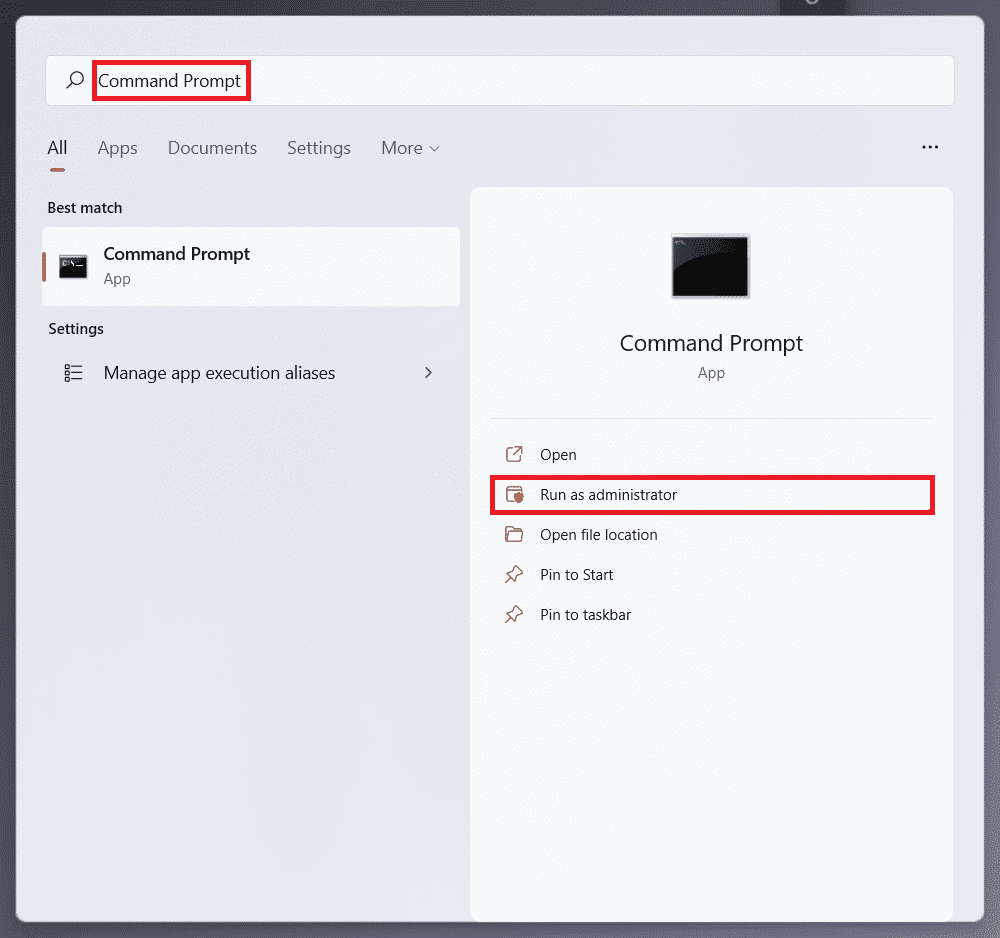
2. Haga clic en Sí(Yes) en el mensaje de confirmación del Control de cuentas de usuario .(User Account Control)
3. Escriba SFC /scannow y presione Enter para ejecutar.

4. Una vez que se complete el escaneo, reinicie (restart) su PC(your PC) .
5. Nuevamente, abra el Símbolo del sistema como administrador(Command Prompt as administrator) como se muestra en el Paso 1(Step 1) .
6. Escriba DISM /Online /Cleanup-Image /scanhealth y presione la tecla (key)Intro(Enter) .

7. Luego, escriba el siguiente comando (command ) y presione la tecla (key)Enter .
DISM /Online /Cleanup-Image /restorehealth

8. Ahora, escriba el comando Comprobar disco chkdsk c: /r y presione Entrar(Enter) , como se muestra a continuación.

9. Probablemente verá un mensaje que indica que el volumen está en uso. Escriba Y y presione la tecla Intro(Enter) para programar el análisis para el próximo reinicio del sistema(system reboot) .

10. Finalmente, reinicie (restart) su PC con Windows 11(your Windows 11 PC) y reinicie el juego.
Lea también:(Also Read:) Cómo revertir las actualizaciones de controladores(Driver Updates) en Windows 11
Método 5: actualice o reinstale los controladores de dispositivos(Method 5: Update or Reinstall Device Drivers)
Los controladores obsoletos dificultarán la capacidad del juego(game capability) para comunicarse con el sistema correctamente. Por lo tanto, debe mantener sus controladores actualizados para disfrutar del juego sin interrupciones. Muchos controladores deben actualizarse para jugar Valorant sin problemas(Valorant smoothly) :
- Controladores de tarjetas gráficas(Graphics card drivers)
- Controladores de chipset de CPU(CPU Chipset drivers)
- Actualizaciones de firmware(Firmware updates)
- Actualizaciones de dispositivos del sistema(System device updates)
Nota:(Note:) hemos explicado los pasos para actualizar o reinstalar los controladores de la tarjeta gráfica, pero todos los controladores siguen el mismo camino. Además, lea nuestra guía sobre cómo(How) saber si su tarjeta gráfica(Graphics Card) se está muriendo para comprobarlo.
Método 5A: Actualizar controladores(Method 5A: Update Drivers)
1. Haga clic en el icono Buscar(Search icon) , escriba administrador de dispositivos(device manager) y haga clic en Abrir(Open) , como se muestra.
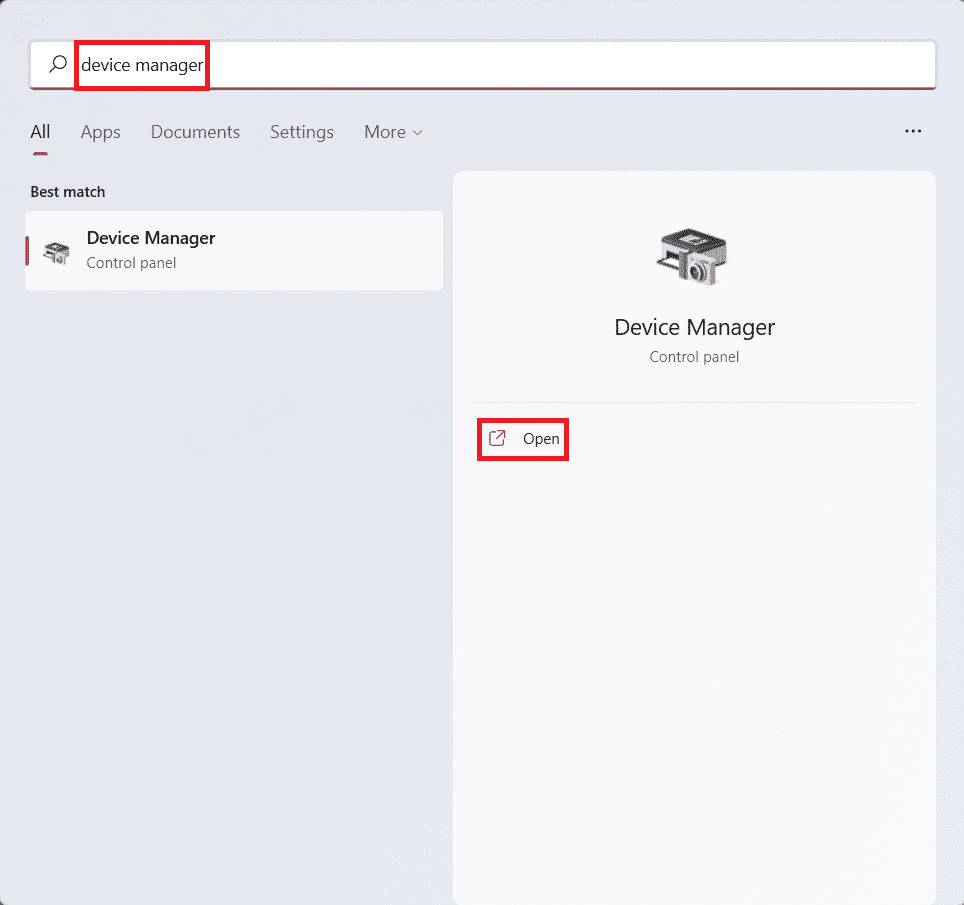
2. Aquí, haga doble clic en Adaptadores de pantalla(Display adapters) para expandirlo.
3. Haga clic derecho en el controlador de su tarjeta gráfica(graphics card driver) (por ejemplo, NVIDIA GeForce GTX 1650 Ti ) y haga clic en Actualizar controlador(Update driver) , como se muestra a continuación.
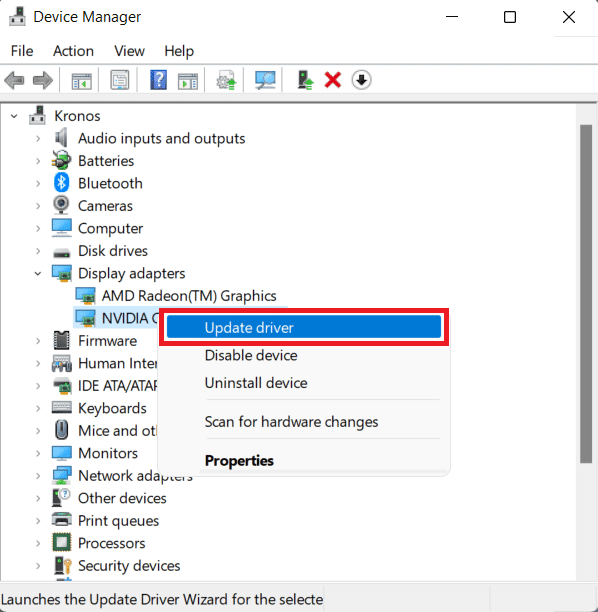
4A. Haga clic en Buscar controladores automáticamente(Search automatically for drivers) .

4B. Alternativamente, si ya ha descargado controladores en la computadora, haga clic en Buscar controladores en mi computadora(Browse my computer for drivers) . Busque y seleccione el controlador descargado(downloaded driver) de su almacenamiento.
Nota: (Note:) asegúrese(Make sure) de descargar los controladores del sitio web del fabricante(manufacturer website) (por ejemplo , Intel , AMD , NVIDIA )

5. Una vez que el asistente haya terminado de instalar los controladores, haga clic en Cerrar(Close) y reinicie su computadora.
Método 5B: reinstalar controladores(Method 5B: Reinstall Drivers)
1. Vaya a Administrador de dispositivos(Device Manager) y expanda Adaptadores de pantalla(Display adapters) como antes.
2. Haga clic derecho en NVIDIA GeForce GTX 1650 Ti y haga clic en Desinstalar (Uninstall) dispositivo(device) , como se ilustra a continuación.

3. Desmarque la casilla marcada Intentar eliminar el controlador para este dispositivo(Attempt to remove the driver for this device) y haga clic en Desinstalar(Uninstall) .
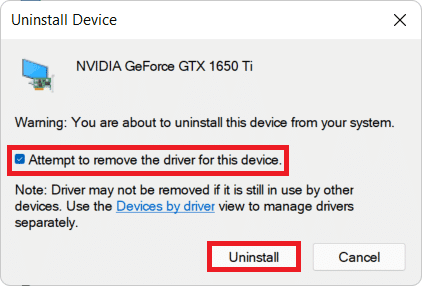
4. Reinicie (Restart) su PC(your PC) para reinstalar su controlador de gráficos automáticamente.
Lea también: (Also Read:) Solucionar el error de actualización 0x80888002(Fix Update Error 0x80888002) en Windows 11
Método 6: Actualizar Windows(Method 6: Update Windows)
Es necesario actualizar Windows para obtener todo el soporte agregado en la nueva actualización. Dado que Windows 11 aún está en sus inicios, las actualizaciones corrigen varios errores y errores, incluidos los que causan problemas con Valorant . Para actualizar Windows :
1. Presione Windows + I keys simultáneamente para abrir Configuración(Settings) .
2. Haga clic en Windows Update en el panel izquierdo.
3. Luego, haz clic en Buscar actualizaciones(Check for updates) .
4. Si hay alguna actualización disponible, haga clic en Descargar e instalar(Download & install) , que se muestra resaltado a continuación.

5. Espere a que Windows descargue e instale las actualizaciones y reinicie(restart) su computadora.
Método 7: reinstalar Valorant(Method 7: Reinstall Valorant)
En caso de que los métodos de solución de problemas mencionados anteriormente no le hayan funcionado, es posible que se deba a una instalación incorrecta de Valorant(Valorant installation) . Aunque Riot Client soluciona la mayoría de los problemas con los archivos y configuraciones del juego Valorant(Valorant game) , es posible que no resuelva todos sus problemas. Por(Hence) lo tanto, es una buena idea desinstalar y reinstalar Valorant para darle un nuevo comienzo.
Nota:(Note:) dado que Valorant viene incluido con Vanguard , la mejor manera de asegurarse de que la reinstalación se realice correctamente es desinstalar Vanguard primero(uninstall Vanguard first) y luego Valorant.
Para evitar errores o errores, tenga en cuenta los siguientes puntos al reinstalar Valorant:
- Descarga Valorant solo(Download Valorant) desde su sitio web oficial(official website) .
- Instálelo en una (Install it on non-primary) partición de unidad(drive partition) no primaria que no se use para la instalación de Windows(Windows installation) , es decir, la partición primaria también marcada como unidad C:.
- (Disable all third-party performance optimizer apps)Deshabilite todas las aplicaciones y herramientas de optimización de rendimiento de terceros al iniciar el juego.
- Deshabilite las optimizaciones de pantalla(Disable Fullscreen optimizations) completa después de reinstalar Valorant.
- Deshabilite la grabación de pantalla y las superposiciones,(Disable screen recording and overlays) si corresponde, al iniciar el juego por primera vez después de reinstalarlo.
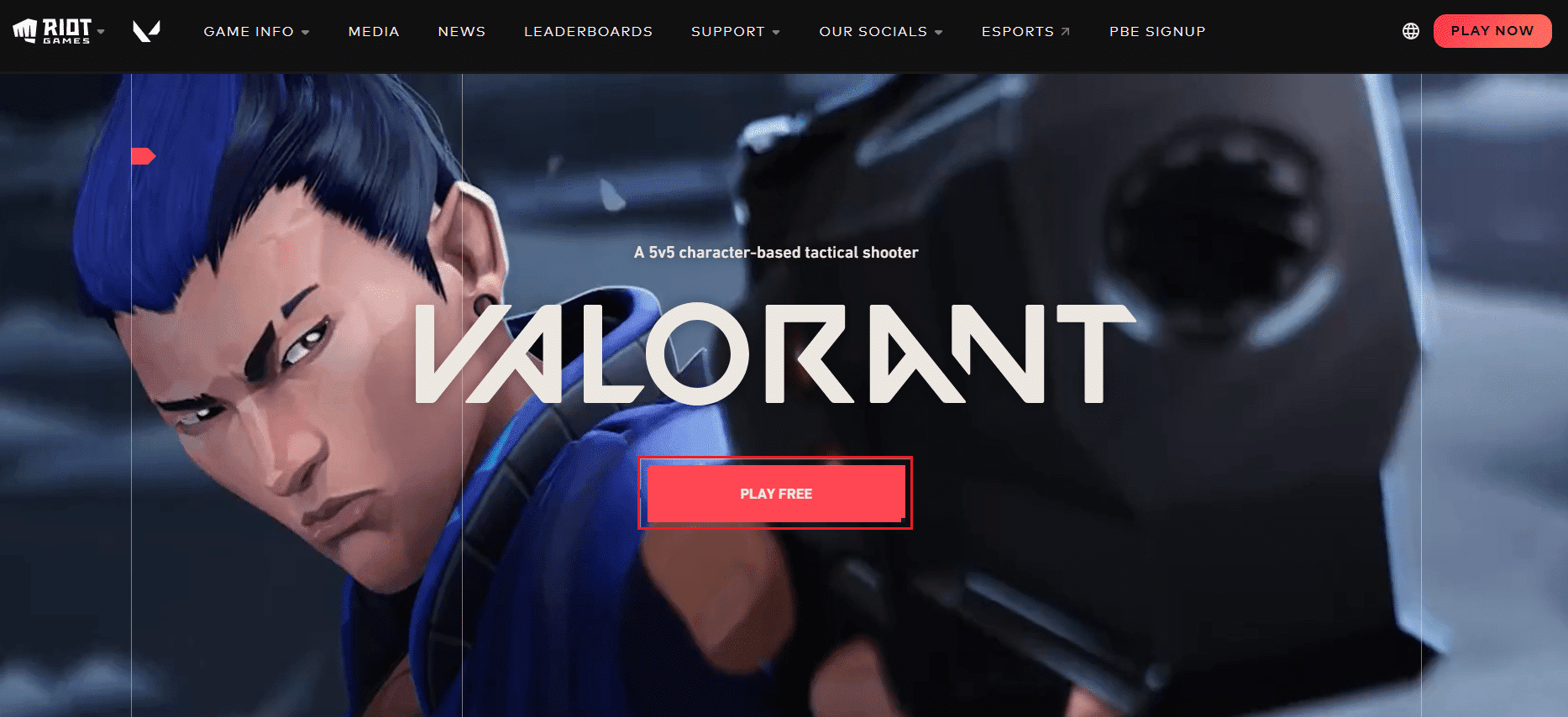
Lea también:(Also Read:) Cómo descargar e instalar Minecraft(Download and Install Minecraft) en Windows 11
Método 8: Póngase en contacto con el soporte de Riot(Method 8: Contact Riot Support)
Alternativamente, puede comunicarse con el servicio de asistencia de Riot Games(Riot Games support) . El problema puede deberse al hardware de su sistema(system hardware) oa su ISP . Como el problema ahora radica en el área en la que necesita experiencia para resolver problemas similares, el soporte de Riot Games(Riot Games support) es la única carta de triunfo que le queda. Puede crear un ticket de solicitud de soporte(support request ticket) y ponerse en contacto con un ejecutivo de soporte(support executive) . Siga estos pasos para hacerlo.
1. Vaya a la página web de soporte de Valorant(Valorant Support webpage) , como se muestra.

2. Aquí, ELIGE UN TIPO DE SOLICITUD(CHOOSE A REQUEST TYPE) del menú desplegable.

3. Ingrese los detalles requeridos(Required details ) en el formulario proporcionado.

4. Finalmente, haga clic en ENVIAR(SUBMIT) .

Lea también:(Also Read:) Arreglar el código de error de Destiny 2 Broccoli
Método 9: Restaurar PC(Method 9: Restore PC)
Restaurar su computadora a un punto en el que no enfrentaba ningún problema es un método de solución de problemas(troubleshooting method) adverso que no se recomienda hasta que haya implementado todos los demás métodos sin lograr ninguna solución. Puede perder las aplicaciones instaladas recientemente y los cambios(apps and changes) realizados en el sistema, por lo que debe crear una copia de seguridad. Ahora, siga los pasos a continuación para corregir el acceso no válido al error de ubicación de la memoria(memory location error) en Valorant restaurando su PC con Windows 11:
1. Haga clic en el icono Buscar(Search icon) , escriba Panel de control(Control Panel) y haga clic en Abrir(Open) .

2. Establezca View by: > Large icons y haga clic en la opción Recuperación , como se muestra.(Recovery )

3. Luego, haga clic en Abrir (Open) Restaurar (Restore)sistema(System) .
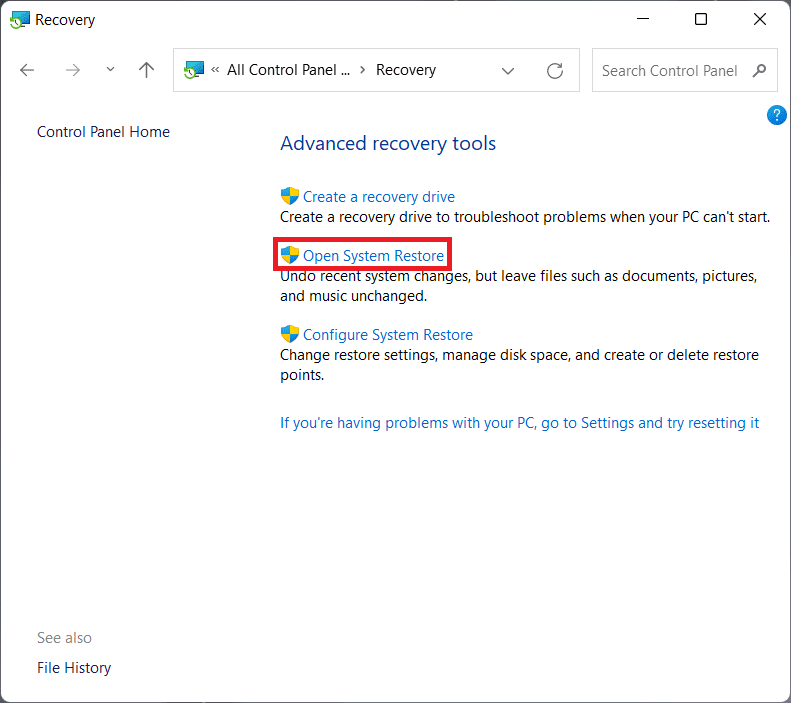
4A. Ahora, elija Restauración recomendada(Recommended restore) y seleccione Siguiente(Next) en la ventana Restaurar sistema . (System Restore)Y, haga clic en Siguiente.(Next. )
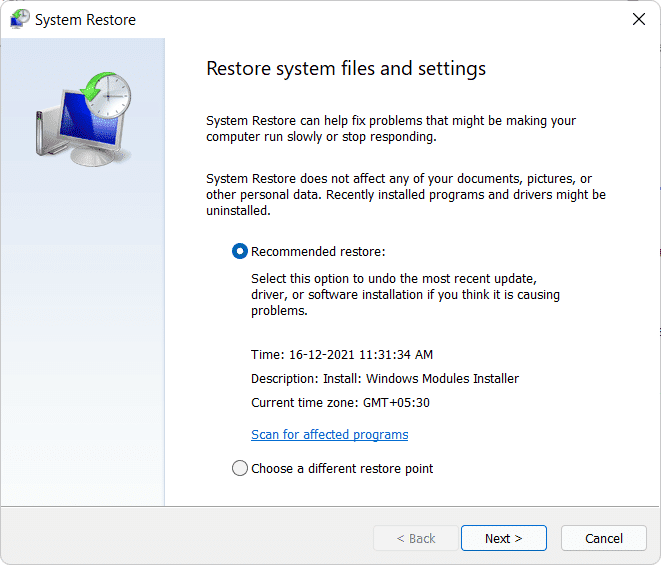
4B. Alternativamente, puede elegir manualmente un punto de restauración diferente(Choose a different restore point) . Luego, seleccione el último punto(restore point) de restauración para restaurar su computadora al punto en el que no estaba enfrentando el problema. Haga clic(Click) en Siguiente.(Next. )
Nota:(Note:) Puede hacer clic en Buscar programas afectados(Scan for affected programs) para ver la lista de aplicaciones que se verán afectadas al restaurar la computadora al punto de restauración(restore point) establecido previamente . Haga clic(Click) en Cerrar(Close) para cerrar la ventana recién abierta.

5. Finalmente, haz clic en Finalizar(Finish) para iniciar la Restauración del sistema(System Restore) .

Recomendado:(Recommended:)
- Cómo actualizar la biblioteca de Kodi
- Cómo arreglar Discord sigue congelándose
- Arreglar Star Wars Battlefront 2(Fix Star Wars Battlefront 2) no se inicia
- Arreglar el código de error MHW 50382-MW1
Esperamos que este artículo lo haya ayudado a comprender cómo solucionar el error de acceso no válido a la ubicación de la memoria en Valorant(how to fix invalid access to memory location error in Valorant) . Háganos saber en la sección de comentarios(comment section) si enfrentó el mismo problema y logró salir de él. ¡Juego encendido!
Related posts
Cómo Fix Google Drive Access Denied Error
Fix Windows Installer Access Denied Error
Fix Minecraft Error no pudo Write Core Dump
Fix io.netty.channel.abstractchannel $ AnnotatedConnectException Error en Minecraft
Fix Destination Folder Access Denied Error
Fix Network Adapter Error Code 31 en Device Manager
Fix Windows Update Error 0x800704c7
Fix Error 0X80010108 en Windows 10
Cómo Fix Windows Update Error 80072ee2
Reparar El identificador es un error no válido en Windows 10
Fix Windows 10 Updates Wo NO Install Error
Fix Discord Go Live no aparece
6 formas de corregir el código de error de Netflix M7121-1331-P7
Cómo reparar el código de error de Netflix M7111-1101
Fix Steam Application Load Error 3:0000065432
Fix Error TVAPP-00100 en Xfinity Stream
Fix Facebook Messenger Waiting para Network Error
Fix Omegle Error Connecting a Server (2021)
Fix Fallout 3 Ordinal 43 NO Found Error
Cómo reparar el error de origen 327683:0
